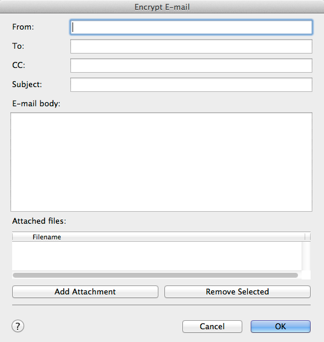Macな暮らし
私の小さなMac world!
Macな暮らし
私の小さなMac world!

「Blowfish」または「3-Des algorithims」のいずれかを使用して暗号化することができます。
特長
- 「Blowfish」や「3-Des algorithims」を使用して暗号化します。
- ファイルや電子メールの単一のファイルまたはフォルダを使用して添付暗号化することができます。
- 自己復号ファイルを実行(解読)する時は、ファイルを復号化(解読)する標準的なアプリケーションで実行することがでる。
- 「MD5」または「SHA1」または「Tiger Tree Hash」を使用してファイルのチェックサムを作成し、チェックするオプション。
システム要件
- Mac OS X
- Windows95/98/Me/NT4/2000/XP/2003/Vista。
- 少なくとも16MBのRAM(2000/XP用32MB)を搭載したPentium。
ファイルを暗号化するためには、
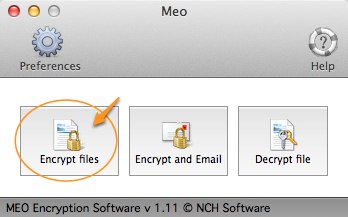
「Encrypt files(ファイルを暗号化)」をクリック。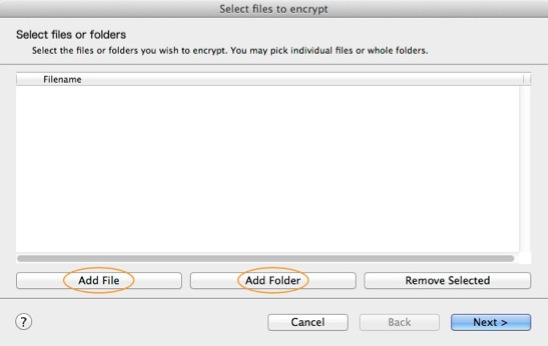
ファイルを暗号化するには「Add File」、フォルダーを暗号化するには「Add Folder」をクリック。
Filenameの中にドラッグして入れたい気持ちになるがダメ。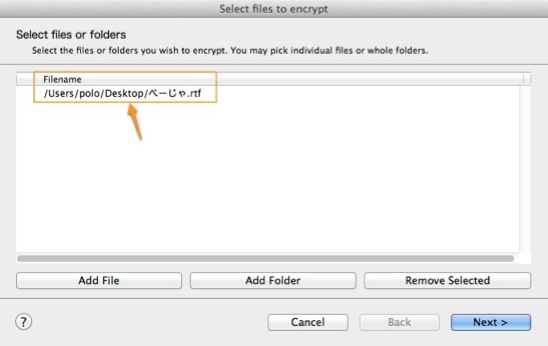
「ぺーじゃ.rtf」という名前のファイルを選択。上に選択したファイルのパスが表示される。「Next」をクリック。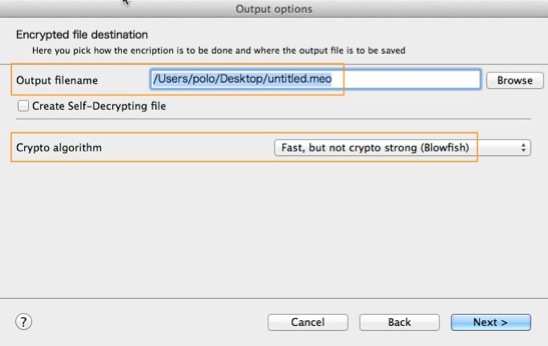
上のファイル名は暗号化したファイルのパスとファイル名になる。下は暗号化の方法である。
デフォルトのままで「Next」をクリック。
ーー上のウインドウの解説ーー
Output filename(出力されるファイルの名前「untitled.meo」)
Crypto algorithm(秘密のアルゴリズム)Fast, but not crypto strong(Bowfish)(速い、しかし暗号は強くない(Bowfish))
※Blowfishとは、ブルース・シュナイアー(Bruce Schneier)によって開発されたライセンスフリーな暗号化方式のことである。
高速さも特徴となっており、DES(Data Encryption Standard)やIDEA(International Data Encryption Algorithm)などの暗号化アルゴリズムよりも高速に暗号化を行うことが可能であるとされている。
Blowfishは高性能であることに加えて、ライセンスを要求しないフリーなプログラムであり、ソースコードが公開されている特徴を持っている。このため、暗号化ソフトをはじめとした様々なアプリケーションにおいてBlowfishが採用されている。
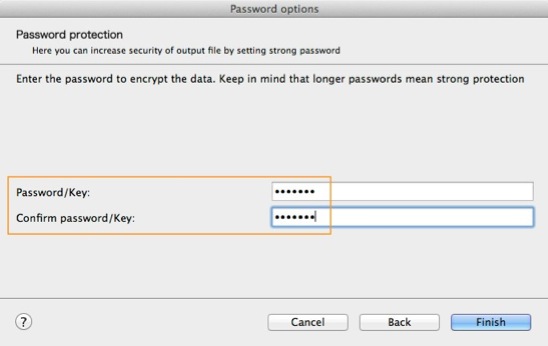
パスワードを設定。下は確認用なので同じパスワードを入力。「Finish」で終了。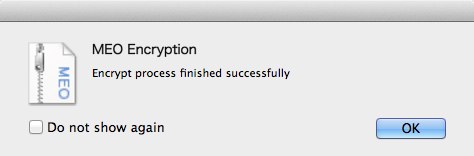
MEO Encryption Encrypt process finished successfully.
MEO暗号化 暗号化プロセスが正常に終了しました。
ファイルを復号化(解読)するには
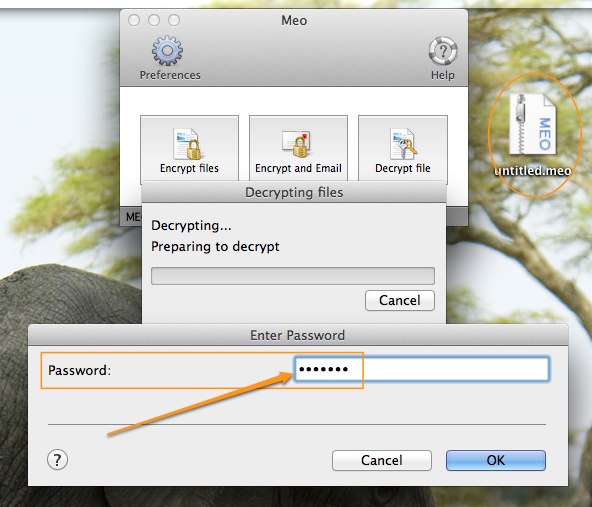
右上の暗号化されたファイル(untutuled.meo)をダブルクリックする。
アプリとパスワード入力ウインドウが表示されるので、パスワードを入れて「OK」をクリック。
暗号化前のファイルが表示される。
あるいは、アプリの「Decrypt file」をクリックして、暗号化されたファイルを選択してもOK。
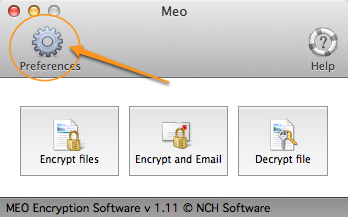
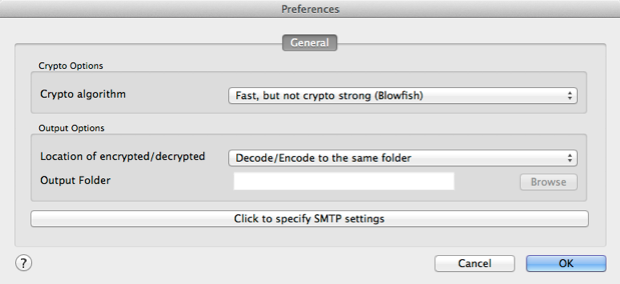
「General」ウインドウここでは、MEOのための一般的なオプションを指定できます。
ーー上のウインドウの解説ーー
Crypto Options(暗号化オプション)
Crypto Algorithm(暗号化アルゴリズム)下のいずれかを選択できます
• Fast, but not crypto strong(Blowfish)(高速だが、暗号は強力ではありません - 迅速かつ安全な「Blowfish」アルゴリズムを使用)
• Slow, but crypto strong(3-Des)(遅いけど、強力な暗号化 - 遅いけど、より安全な「3-Des」アルゴリズムを使用
Output Options(出力オプション)
Location of encrypted/decrypted(暗号化/復号化されたファイルの場所)これは、暗号化されたファイルを復号化(解読)した出力ファイルを保存する場所を指定します。下から選択することができます。
- Decode/Encode to the same folder(デコード/エンコードと同じフォルダに )- 復号化するためのMEOファイルと同じフォルダに保存されます。暗号化するためには、ファイルが暗号化されている同じフォルダに、MEOファイルが保存されます。
- Prompt for folder(フォルダのプロンプト) - MEOには、ファイルを保存する場所を求めるプロンプトが表示されます。
- Always use folder(必ずフォルダを使用する) - それは、常に指定したフォルダを使用します。
- Output Folder
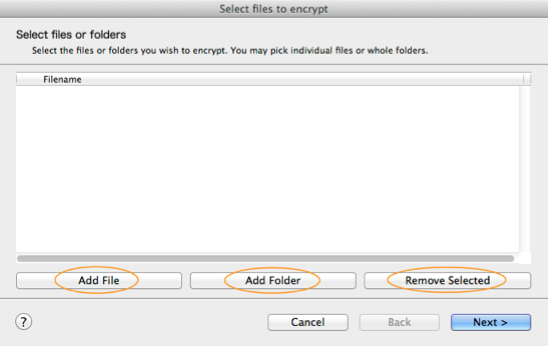
このダイアログでは、暗号化したいファイル/フォルダを選択します。追加するには、単一のファイルを選択するために "Add File(ファイルの追加)"ボタンをクリックしてください。追加するファイルのフォルダを選択する"Add Folder(フォルダの追加)"ボタンをクリックしてください。 'Remove Selected(削除選択)"ボタンをクリックすると、暗号化するファイルのリストから、選択したファイル/フォルダを削除します。
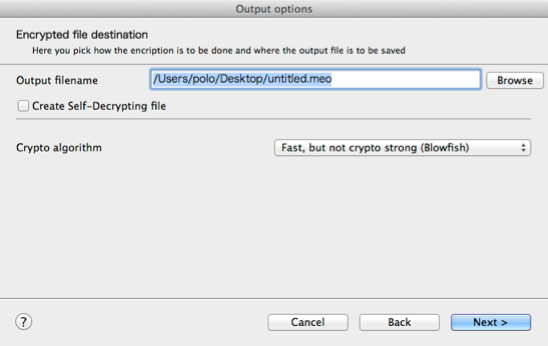
Output filename(出力ファイル名)
これは、保存される暗号化ファイルの名前です。それは。MEOの新しい拡張子を持つデフォルトのソースファイル名に設定されます。
Create self-decrypting file(自己復号ファイルを作成します)
ファイルは、スタンドアロンアプリケーションとして暗号化されて保存されます(Windowsの.exe拡張、またはMac OS Xのアプリ)。これらのアプリケーションで実行すれば、その内容を解読します。コンピュータ上に、このプログラムを実行するのに、MEOをインストールする必要はありません。
※スタンドアロンとは他の機器に依存せず独立で動作する環境の事
Crypto Algorithm暗号化アルゴリズム
いずれかを選択できます
• Fast, but not crypto strong(Blowfish)(高速だが、暗号は強力ではありません - 迅速かつ安全な「Blowfish」アルゴリズムを使用)
• Slow, but crypto strong(3-Des)(遅いけど、強力な暗号化 - 遅いけど、より安全な「3-Des」アルゴリズムを使用